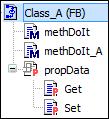Elemento: Realización
A Realización es una relación UML que expresa instanciación. El objeto de la clase de realización implementa los atributos y operaciones de la interfaz. En el código IEC, esta relación corresponde a la palabra clave IMPLEMENTS.
Un punto de realización de una clase (tipo: FUNCTION_BLOCK) a una interfaz.

Mostrar como flecha discontinua
Propiedades
Relación | Tipo de relación |
Optimizar ruta | Cuando se selecciona esta opción, la ruta de la flecha de relación se optimiza automáticamente. Los puntos fijos son el punto inicial en el elemento inicial y el punto final en el elemento final. Por ejemplo, si se mueve el elemento final, el punto donde la flecha apunta al elemento final permanece igual. Cuando esta opción no está seleccionada, la ruta permanece sin cambios. Tan pronto como un elemento de relación se coloca manualmente en el diagrama de clases, esta opción se deselecciona. Seleccione esta opción si se requiere optimización automática. |
Elemento de inicio | Nombre del elemento donde comienza el elemento de relación |
Elemento final | Nombre del elemento al que apunta el elemento de relación |
identificador | Para el Asociación y Composición solo relaciones Nombre del elemento de relación |
Entrada del usuario
Acción | Descripción | |
|---|---|---|
| Se dibuja una realización entre los elementos. El código IEC se adapta automáticamente especificando la interfaz en la parte de declaración de la clase. Ejemplo: | |
| Se ha añadido una nueva interfaz. Se crea una realización que apunta desde la clase a la nueva interfaz. El código IEC se adapta automáticamente especificando la interfaz en la parte de declaración de la clase. Ejemplo: | |
| Las líneas están cambiadas. los Optimizar enrutamiento la propiedad se deselecciona automáticamente. | |
| La realización se elimina del diagrama y del código IEC. La declaración | |
Ejemplo
Class_A implementos Itf_A:
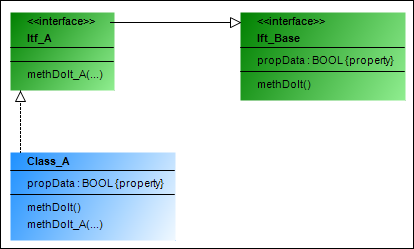
Vista de Class_A en el POU vista: